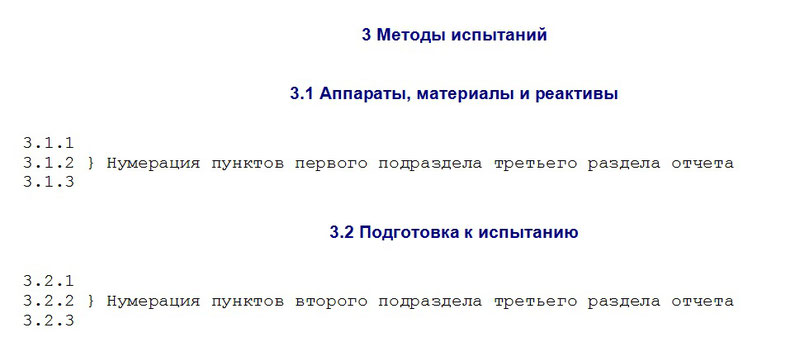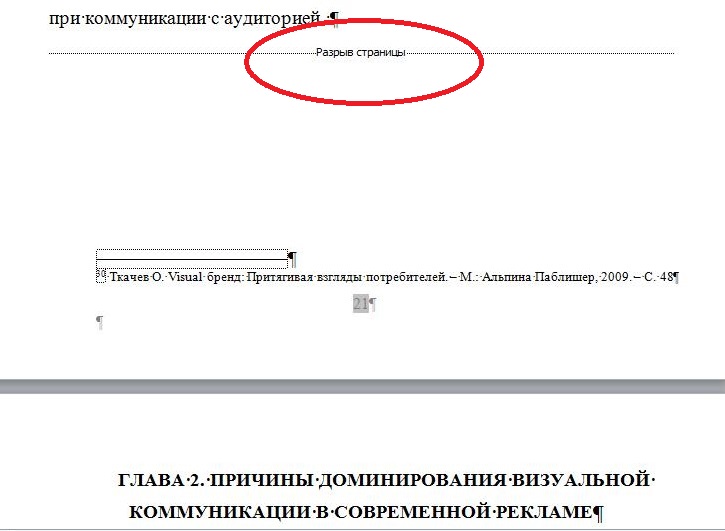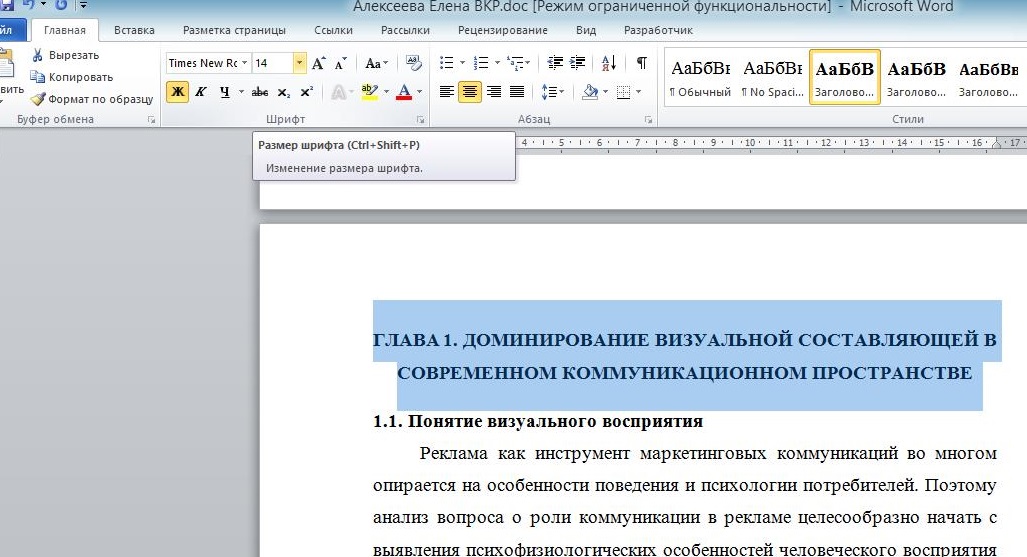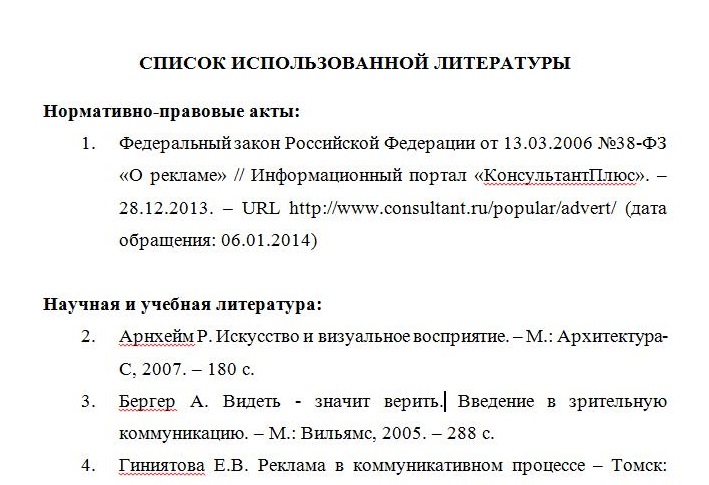Содержание
- Шрифт и межстрочный интервал
- Поля и отступы
- Оформление заголовков и подзаголовков
- Нумерация
- Вопросы и ответы
Параметры по ГОСТу (поля, абзац, размер бумаги, ориентация, разметка) устанавливают перед началом работы. Размер и начертание отдельных слов или предложений редактируется по ходу написания текста.
Шрифт и межстрочный интервал
При составлении какой-либо документации необходимо придерживаться нормативов ГОСТ 2 .105-95 и 7.32-2001. Написание студенческих и школьных работ (рефераты, курсовые и дипломы) требует использования стандартных шрифтов для документа: Times New Roman, 14 пт. Допустимо использование других начертаний в зависимости от типа документации:
| Шрифт | Размер |
|---|---|
| Times New Roman | От 12 |
| Verdana | 12-13 |
| Calibri | 12 |
| Arial | 12-13 |
Учитывайте, что для текста рекомендуют выбирать шрифт 14 кеглей; для сносок, подписей картинок, диаграмм, графиков в тексте используют 12 пт.
Для настройки шрифтов либо откройте диалоговое окно, либо воспользуйтесь панелью инструментов. В диалоговом окне в предлагаемых разделах установите необходимые параметры и кликните «ОК». Если планируете придерживаться указанных параметров и в дальнейшем, нажмите кнопку «По умолчанию». Это позволит не вводить каждый раз значения, а использовать установленные настройки в качестве шаблона. К слову, при вызове окна «Шрифт» настройка параметров доступна в расширенном режиме.
Поля и отступы
Межгосударственный стандарт предусматривает стандартные поля для любого документа:
| Поле | Отступ |
|---|---|
| Верхнее | 2 см |
| Нижнее | 2 см |
| Левое | 3 см |
| Правое | 1 см |
Чтобы вызвать окно «Параметры страницы», дважды кликните по линейке либо пройдите в раздел «Макет» и раскройте категорию «Поля». Либо выберите из предложенных вариантов, либо кликните на пункт «Настраиваемые поля» и отредактируйте значения согласно требованиям к научной работе.
Подробнее: Изменяем поля страницы в документе Microsoft Word
Красная строка – это строка, обозначающаяся отступом слева на расстоянии 1,25-1,27 см и обычно являющаяся первой в абзаце. Устанавливается через движение бегунка на линейке либо через диалоговое окно «Абзац». Помимо этого настраивают также отступы до и после абзаца и межстрочный интервал (по стандарту допустимо 1-1,5 строки, однако этот показатель увеличивается до 2, если при издании материала на бумажном носителе или в электронном виде масштаб заметно уменьшается).
Подробнее: Настраиваем отступы и интервалы в MS Word
Важный параметр при оформлении документа — установка опции «Выравнивание текста». Она доступна на панели инструментов и в диалоговом окне «Абзац», также вы можете воспользоваться горячими клавишами. «Выравнивание текста» позволяет красиво оформить текст без рваных краев. По ГОСТу требуется выравнивание по ширине, т.е. растягивание заданного массива текста от левого края до правого.
Подробнее: Выравнивание текста в документе Microsoft Word
Оформление заголовков и подзаголовков
По межгосударственным стандартам названия частей работы располагаются посередине строки, в конце предложения не ставится точка. И сверху, и снизу главы и более мелкие части разделяются тройным интервалом. Все настройки по отступам заголовков и подзаголовков доступны в контекстном меню.
Подробнее: Делаем заголовок в документе Microsoft Word
При написании работы необходимо соблюдать ряд условий:
- нумерация разделов и подразделов происходит по всему документу;
- недопустимо оставлять пустые строки вместо заглавия;
- заголовок нумеруется по порядку, подзаголовок включает номер главы и порядковый номер;
- точки не проставляются после нумерации частей;
- если заглавие раздела состоит из двух частей, между ними ставится точка;
- обозначение каждого пункта пишется с новой строки и с большой буквы (иногда допускается написание заголовков прописными буквами);
- перенос слов запрещен;
- в нумерацию разделов не включаются введение, заключение, список литературы.
Согласно требованиям ГОСТ каждый раздел начинается с новой страницы, т.е. вставляется разрыв. Это необходимо для того, чтобы отделить одну часть от другой, а также чтобы редактирование информации не привело к беспорядку в нижестоящем тексте. Разрыв, выполненный инструментами Word, позволяет сместить на одну страницу целый блок, в отличие от некорректного оформленного документа (когда разрыв выполняется через нажатие на Enter), где смещение происходит на произвольный интервал.
Читайте также: Добавляем разрыв страницы в Microsoft Word
Нумерация
Все листы в документе нумеруются, за исключением титульного, однако с него начинается нумерация. По стандарту номер в виде арабского числа проставляется в середине нижнего колонтитула без точки. Чтобы пронумеровать документ, перейдите в меню «Вставка» – блок «Колонтитулы» – «Номер страницы».
Подробнее: Как пронумеровать страницы в Microsoft Word
Также нумеруются картинки, таблицы и графики/диаграммы. Графическое отображение информации, как и подписи к ней, центрируются. Если изображение нормального размера, необходимо пропустить по одной строке до и после картинки. Если рисунок небольшой, допустимо его нахождение справа от текста с соблюдением пропуска в 0,5 см.
Заголовок — важная часть текста: он отражает суть. Рассказываем, как правильно его оформить.
Какой ГОСТ регулирует оформление заголовков в дипломе в 2023 году
Правила оформления всех элементов дипломной работы регламентирует ГОСТ 7.32-2017.
Интервал между заголовком и текстом
По правилам ГОСТ — 15 миллиметров.
Если основной текст напечатан с интервалом в 1,5, то расстояние между заголовком и текстом должно быть равно одной пустой строке.
Шрифт
ГОСТ не устанавливает обязательный шрифт для дипломного проекта, но рекомендует Times New Roman. Цвет — только черный.
Главные правила оформления:
- Печатаются заглавными буквами.
- Для нумерации используются арабские цифры.
- Недопустимо использовать подчеркивание.
- Допускается и рекомендуется полужирное выделение.
Формулы, термины и сноски можно выделять другими шрифтами. Допускается вписывание от руки черными чернилами печатными символами.
Выравнивание
В оглавлении, введении, основной части, заключении или списке литературы заголовок располагается по центру страницы без знака препинания в конце. Следует помнить, что первостепенная задача этих элементов — отражение сути. Если не удается придумать лаконичное и емкое название, разделите заголовок или подзаголовок на два предложения и разбейте их точкой. Делать переносы нельзя.
Оформление подзаголовков
Выравниваются по абзацному отступу. В оформление также входит нумерация:
- Раздел, имеющий один подраздел, не подлежит нумерации. Подраздел, имеющий один пункт, также не нумеруется.
- Все пункты необходимо разбить на подпункты и оформить порядковой нумерацией. Пример: 1.2.2.
- Если в работе только пункты, то их также оформляют порядковой нумерацией во всем дипломе.
В MS Word можно настроить стили текста. Заголовок 2 обычно используется для названий разделов, заголовок 3 — для оформления подзаголовков.
Пример
Если вы поняли, что написание дипломной работы — большой стресс, обращайтесь в Феникс.Хелп. Специалисты помогут составить и оформить работу по любому предмету.
В статье приводятся конкретные правила и нормы оформления текста по госту и алгоритм действий в текстовом редакторе Ворд.
Дипломные и курсовые работы, бланки и нормативно-технические пособия — все эти документы должны быть составлены в соответствие с государственным стандартом. Важно соблюдать утвержденные параметры гост при подготовке, от них зависит его аккуратность и структурированный вид.
Если вы студент, владелец бизнеса или офисный сотрудник, то вам обязательно предстоит столкнуться с нормами гост в оформление работ. При подготовке очень удобно пользоваться редакторами. В Ворде можно прописать параметры поля, шрифта и заголовков по ГОСТу. Как это сделать описывается в этой статье.
Содержание:
- Параметры страницы и текста по ГОСТ
- Шрифт
- Отступы, поля
- Интервал между строками
- Параметры заголовков, подзаголовков
- Требования к нумерации
- Выравнивание текста
- Ссылки на другие источники
- Настройка параметров страницы в Ворде
Параметры страницы и текста по ГОСТ
Всероссийский институт научной и технической информации разработал нормативный документ, утверждающий порядок оформления ГОСТ 7.32-2019. Которому должны соответствовать:
- научные и технические отчеты;
- отчеты для информационных систем;
- документы научно-исследовательских институтов;
- дипломные и курсовые работы студентов высших учебных заведений.
Для каждого формата перечисленных документов, используется свой основной вид оформления. Но в общем гост предъявляет следующие требования к параметрам страниц и поля:
- Весь текст в курсовых работах рекомендуется оформлять в ворде шрифтом New Roman (им оформляются титульный лист, основное содержание и сноски).
- Размер шрифта по гост для основного содержания 14 пт., сноски можно оформить размером от 10 до 12 пт. в зависимости от количества источников информации.
- Строчки оформляются через полуторный интервал.
- Поля: правое не менее 10мм., верхнее и нижнее 30мм. и больше. В ворд эти значения поля установлены автоматически, поэтому этот редактор очень удобен в работе.
- Стандартное значение для абзацного отступа от поля по госту 1,5 мм.
- На титульном листе номер не ставиться, но при этом входит в общий объём работы.
- На остальных страницах номер по гост проставляется снизу по центру от поля.
- Нумерация по госту сквозная.
- Приложения к работе в ворде не нумеруются.
Подробный разбор текстовых параметров по гост приведен ниже.
Шрифт
Поправки к оформлению документов по гост вносятся каждый год. Но основные правила не изменяются. Для разных видов документации параметры могут отличаться.
Стоит учитывать, что нормы Гост носят рекомендательный характер и некоторые организации оформляют свои документы в ворде нестандартным шрифтом. Однако при пересылке происходит автозамена на шрифты, установленные на компьютере. В результате все оформление документа меняется. Чтобы избежать этого, стоит применять стандартизированные шрифты в ворде.
Для основного содержания:
- Times New Roman (13,14);
- Arial (12,13);
- Verdana (12,13);
- Calibri (14).
При выборе размера учитывают:
- общую читабельность;
- восприятие информации с листа и экрана;
- форматы бланков: А4, А5, А2.
Отступы, поля
Поля в Ворде-это не заполненное текстом пространство, располагающееся по краям листа. Все остальные элементы документа (таблицы, диаграммы, текст и графика) находятся в области печати, которую и ограничивают поля.
Допускается по госту использовать варианты поля, встроенных по умолчанию в ворде или создавать свои. Для подготовки документа автоматическими установками нужно:
- Перейти во вкладку «Макет» или в старых версиях Ворда «Разметка «
- Нажимаем на кнопку «Поля», расположенной в группе «Параметры».
- Выбираем в списке один из установленных гостом размеров поля.
Стандарты поля в ворде по ГОСТу:
- левые поля 20 мм;
- правые поля 10мм;
- верхние поля 20мм;
- нижние поля 20мм.
Поля для документов в ворде, которые хранятся более 10 лет, по госту должны быть слева на расстояние минимум 30 мм., так как поля прошивают или скрепляют. Для электронных документов эти значения не важны, но по госту их также применяют.
При установке поля страницы автоматически применяется отступ текста от края листа, но часто нужен дополнительный абзацный отступ. После него предложение начинается с красной строки. Его настраивают в ворде слева от поля, справа либо одновременно для обоих полей.
В соответствие с правилами гост абзацный отступ должен быть от 1,25 до 1,5 см от поля документа.
Интервал между строками
Справка: Межстрочный интервал по госту — это расстояние между прямыми линиями, проходящими по краю печатных знаков возле поля.
По правилам ГОСТ межстрочный интервал должен быть 1,5 мм. (его еще называют полуторным).
Чтобы изменить его в ворд нужно:
- Переходим во вкладку «Конструктор» и нажимаем кнопку «Интервал между абзацами».
- Предварительно просмотрев варианты в ворде, выбираем подходящий.
Для настройки одинарного интервала от поля для фрагмента нужно:
- Выбираем необходимые абзацы и выделяем их.
- Переходим во вкладку «Главная» в ворде.
- Нажимаем на кнопку «Интервал»от поля.
- Выбираем нужный.
Параметры заголовков, подзаголовков
Заголовок это текст, раскрывающий общее содержание документа, располагающейся над началом абзаца и выделенный отступом от поля и параметрами шрифта.
По правилам гост заголовок должен быть написан:
- В центре строки без точки в конце.
- На расстояние в 15 мм от текста.
- Заглавными (прописными буквами).
- Для заголовков по госту используют 14 размер шрифта.
- Каждый новый заголовок начинается с нового листа.
- Состоящий из двух предложений заголовок разделяется точкой.
- Не допускаются переносы и подчеркивания.
Чтобы создать заголовок в ворде встроенными стилями программы, которые удовлетворяют нормам гост нужно:
- Выделить нужный отрезок текста в ворде.
- В разделе «Главное» выбрать группу «Стили».
- В предложенных вордом типах, выбираем нужный.
Подзаголовок-это надпись под основным заголовком, дополнительно отражающее суть документа.
По нормам гост подзаголовок должен быть:
- Расположен в 8 миллиметрах от заголовка.
- Написан в ворде с учетом абзацного отступа от поля.
- Размер шрифта выбирается в зависимости от уровня вложенности в текст.
По сути подзаголовок отличается от заголовка только степенью вложенности и размером шрифта. Он вносит дополнительную смысловую нагрузку и структурирование.
Требования к нумерации
Для ориентации по темам документа в ворде создается содержание, в котором прописывают все структурные части. Без правильной нумерации страниц по госту прописать его не получится.
Нумерация по правилам гост должна быть:
- Сквозной (располагаться по порядку).
- Прописана арабскими цифрами.
- На титульном листе по гост не проставляется нумерация, но в общем количестве листов в ворде он указывается как отдельная страница.
- После номера страницы не ставиться точка.
- Номер по госту проставляется в нижней части листа.
Для нумерации приложений по госту предъявляются особенные требования:
- сквозная нумерация в ворде используется, если приложение это часть дипломной работы;
- объёмные приложения оформляются отдельно с рекомендуемым созданием специальной страницы содержания.
Нумерацию в Ворде выполняют так:
- Переходим во вкладку «Вставка»
- В разделе «Колонтитулы» кликаем по строке «Номер страницы»
- Проставляем номер в нижнем углу.
- Для настройки внешнего вида номера в ворде переходим в раздел «Формат номеров».
- Выбираем буквенный или цифровой форматы.
Выравнивание текста
Выравнивание это способ форматирования абзацев в соответствии с их расположениям от поля документа. Выделяют:
- выравнивание по левому краю от поля;
- по правому краю от поля;
- по центру;
- текст распространяется по всей ширине листа.
Нормами гост установлено выравнивание в ворде по ширине листа.
Выравнить текст по ширине в ворде можно несколькими способами.
В разделе «Абзац».
- выделяем нужный текст;
- в блоке «Параметры абзаца» в ворде переходим в раздел «Отступы и интервалы» от поля;
- в пункте «Общие» устанавливаем параметр по ширине.
В панели инструментов.
- на панель инструментов в ворде вынесены четыре кнопки выравнивания;
- выбираем среди них по ширине страницы от поля;
- выделяем нужный текст;
- через раздел «Абзац» применяем форматирование.
Применяя инструмент «Линейка».
Инструмент линейка имеет в ворде, три ползунка с разным функционалом.
- верхний нужен для установки красной строки абзаца от поля;
- нижний для перемещения остальных строчек от поля;
- правый перемещает текст справа налево от поля.
Если в документе ворд инструмент не вынесен под панель инструментов, включаем его во вкладке «Вид». Двигая ползунками линейки, выравниваем документ по ширине.
Стоит обязательно выделять части текста в ворде для выравнивания от поля, если это требуется для определенных областей. Автоматическое выравнивание для всего документа можно задать в ворде в пункте «Общие» параметра абзац.
Ссылки на другие источники
Для повышения доверия к тексту, а также формирования лучшего структурирования документа, нужно вставлять в работу ссылки использованных источников по госту. Правила и нормы для их оформления устанавливаются государственным стандартом.
Ссылки в ворде разделяются на:
- Библиографические — взятые из других источников информационные блоки. Располагаются в ворде в конце работы. Бывают полными и сокращенными.
- Внутритекстовые — ссылки на информацию, расположенные внутри документа. Должны выделяться квадратными скобками с указанием порядкового номера и вноситься в список литературы в конце работы.
- Подстрочные — в тексте информация на которую ссылается автор по госту, должна выделяться звездочкой или порядковым номером, а в конце страницы приводится список источников.
- Затекстовые — отличается от подстрочных ссылок тем, что их список располагают в самом конце работы. Также нумеруются по порядку.
ГОСТ регламентирует следующие нормы использования ссылок:
- Внутритекстовая ссылка оформляется квадратными скобками с номером. В конце работы детально прописывается источник информации и автор, а также через запятую страница, где вставлена ссылка.
- Подстрочные ссылки нумеруются по порядку, сносятся в ворде в конец текста.
- Затекстовые ссылки по гост оформляются в формате текста документа, обозначаются квадратными скобками в тексте. В списке используемой литературы выделяются кавычками.
- В работе можно использовать ссылки на электронные издания. В этом случае оформление проходит поэтапно:указывается заглавие источника; информация о издании; вид и объём сайта; физическое определение материала (размер, обозначения и т.д.); необходимые примечания; типовой номер.
- Ссылки на источники из интернета по гост оформляются в соответствие с используемым материалом:
- интервью;
- видеоролик в YouTube;
- социальные сети.
Проще всего для составления ссылок использовать текстовый редактор Ворд, где можно прописать их автоматически.
Для этого:
- Во вкладке ссылки выбираем стиль.
- Установив курсор в конце текста для ссылки щелкаем вставить ссылку.
- Нажимаем Ok.
Настройка параметров страницы в Ворде
Параметры страницы в ворде подразделяются на:
- размер бумаги;
- изменение полей;
- зеркальные поля для четных и нечетных листов;
- границы и заливка страницы;
- поля для переплета при брошюровании.
Для настройки первого пункта:
- переходим в меню файл;
- в параметрах страницы устанавливаем нужный размер(по ГОСТу А4).
Второй пункт:
- в меню файл ворда выбираем параметры страницы;
- открываем вкладку поля и выбираем параметры.
Третий пункт:
- открываем меню файл;
- выбираем параметры страницы;
- во вкладке поля указываем тип зеркальные;
- вводим значение внутри и снаружи.
Четвертый:
- в меню файл ворда, находим параметры страницы;
- открываем раздел источник бумаги;
- внизу окна жмем кнопку границы;
- открываем вкладку страница, указываем тип для ограничения поля.
Пятый пункт:
- открываем меню файл и выбираем параметры страницы;
- во вкладке поля находим переплет;
- вводим нужное значение;
- выбираем положение для переплета (слева или сверху).
Правильное оформление документа в ворде по госту также важно, как его содержание. Наличие заголовков, нумеровка страниц, ссылок на информацию дополнительно структурируют форму текста, повышая его читабельность. Нормы гост делают процесс написания проще, так как представляют автору готовые шаблоны для работы.
Почему важно обращать внимание на мелочи? Кажется, ведь неправильный курсив или не тот размер отступа никак не влияет на глубину проведенного исследования и научную новизну работы. Так почему же на них обращают столь пристальное внимание?
Всё дело в том, что комиссия не изучает диплом так же тщательно, как вы его писали. Первое, что бросится им в глаза, — такие мелочи, как размер шрифта и прочие незначительные моменты.
О других особенностях оформления дипломной работы мы уже многое рассказали на нашем телеграм-канале. Сегодня давайте уделим внимание правилам оформления заголовков и подзаголовков в дипломе по ГОСТу.
С чего начать: общие положения
Независимо от темы диплома, все работы имеют одну и ту же структуру:
- Титульный лист.
- Содержание.
- Введение.
- Разделы и подразделы.
- Заключение.
- Библиографический список.
- Приложения.
Это важно знать, чтобы спланировать красивое оформление заголовков. Для этого взгляните на содержание всех разделов. Продумайте, как сделать так, чтобы каждый заголовок был в рамках одного предложения.
Короткие заголовки смотрятся красивее и презентабельнее. Придется приложить немало усилий, чтобы короткий заголовок сделать ёмким.
Следите за тем, чтобы заголовки и подзаголовки не совпадали с названиями учебных пособий, книг, статей, особенно, если даете ссылку на них в библиографии.
Не давайте одинаковые заголовки названию раздела и подраздела. В противном случае комиссия может подумать, что вы не проработали должным образом диплом или решили схитрить и сплагиатить у самого себя.
Уже определились с названиями пунктов плана? Отлично, теперь можно приступить к их оформлению.
Обязательно сходите на кафедру и спросите, есть ли у них методические рекомендации по оформлению диплома. Там могут быть особенности, отличные от общегосударственных стандартов.
Правила оформления структурных составляющих
Дипломная работа имеет свой «каркас». Речь идет о разделах «Содержание», «Введение», «Заключение» и пр. Все эти слова размещают по центру строки. Главы и подглавы в дипломе пишут с новой страницы.
Ознакомьтесь с тем, что такое параграфы в дипломной работе. Обычно ими разбивают главы внутри основной части проекта. И если главы и разделы пишут с нового листа, то параграфы следуют один за одним, а при наличии свободного места – на том же листе, где заканчивается предыдущий параграф.
Во всем дипломе используют одинаковый шрифт и размер. В этом случае работа будет обладать целостностью и завершенностью. А вот «креативить» в дипломе не стоит. Это серьезный труд, в котором лишние подчеркивания и несогласованные изменения шрифта могут привести к недовольству консервативной публики.
Названия структурных элементов пишут большими буквами.
Неправильно: Введение
Правильно: ВВЕДЕНИЕ
Нужна ли точка в заголовке и подзаголовке?
Согласно ГОСТам, точки в названиях к разделам и подразделам не ставят.
Правила оформления заголовков
Самой большой единицей информации в рамках дипломной работы является раздел. Если внутри раздела собрали очень много разноплановых данных, есть смысл разделить его на подразделы. Это позволит читателю (да и самому автору) лучше ориентироваться в работе.
А вот пункты помогают улучшить навигацию внутри раздела.
Разделы и их пункты принято нумеровать арабскими цифрами. При этом название структурных частиц (СОДЕРЖАНИЕ, ОСНОВНАЯ ЧАСТЬ, ЗАКЛЮЧЕНИЕ) никогда не нумеруют.
В номере пункта указывают номер раздела и порядковый номер пункта, между которыми ставят для разделения точку.
Заголовки пунктов и разделов всегда пишут с нового абзаца без подчеркивания с заглавной буквы. Если он состоит из нескольких предложений, их стоит отделить точкой.
Нумерация раздела будет выглядеть так: 5…, 6…, 7… и т.д.
Нумерация пункта/подраздела будет выглядеть так: 5.1; 5.2; 5.3 и т.д.
Нумерация подпункта будет выглядеть так: 5.1.1; 5.1.2; 5.1.3 и т.д.
Будьте внимательны: точку не ставят и после номера раздела и подраздела/пункта.
Неправильно: 1. Исследования биологической системы моллюсков.
Правильно: 2 Исследования биологической системы моллюсков
2.1 Морские моллюски
2.1.1 Кальмары
2.1.2 Осьминоги
В некоторых вузах просят дополнительно выделять заголовки дипломной работы жирным шрифтом и проставлять по центру страницы. Однако в ГОСТ это не входит, поэтому уточните этот момент на кафедре.
Правила интервалов и форматирования шрифта
- При написании основного текста дипломной работы обычно используют полуторный интервал.
- Расстояние между заголовком и текстом в дипломе поможет выделить название на фоне общего текста и улучшить общую навигацию. И для этого можно использовать больший отступ между заголовком и текстом.
- Заголовки раздела от текста отделяют двойным интервалом (10 мм).
- Заголовки подраздела от предыдущего текста отделяют тремя межстрочными интервалами (15 мм).
Делать интервалы клавишей Enter некорректно. Для этого важно использовать специальную команду во вкладке «Абзац».
Не забывайте и о том, что в заголовке недопустимо использовать переносы слов на другую строку. Кроме того, заголовки разделов и подразделов не могут располагаться внизу страницы. Если так выходит, придется сделать так, чтобы заголовок благополучно перешел на следующую страницу.
Не пугайтесь, в оформлении заголовков в дипломе нет ничего страшного. Всё это можно сделать быстро и легко. Но если вдруг у вас катастрофически не хватает времени, обращайтесь в сервис студенческой помощи. Местные специалисты готовы подставить плечо в трудную минуту и помочь не словом, а делом.
Оформление заголовков в курсовой работе по ГОСТ
Заголовок — это элемент, в котором отражена главная идея текста. Заголовки структурируют массивы информации, выделяя в краткой форме суть вопроса, освещаемого в поименованном разделе. Заголовки это наименования структурных частей курсовой работы. При оформлении заголовков руководствуются требованиями ГОСТ.
Заголовок располагается по центру строки, при его написании точка в конце не ставится. Допускается использование точки только в заголовках, состоящих из двух предложений. Знаки переноса также не используются. Между заголовком и текстом должен быть полуторный интервал.
Как оформлять заголовки в курсовой работе в Ворде
К основным правилам оформления заголовков относят:
- Шрифт для заголовков выбирают такой же, как в основном тексте.
- Заголовки выполняются прописными буквами, размер кегля такой же, как у основного текста.
- Допускается выделение полужирным шрифтом.
- Точка в заголовках не ставится, за исключением случаев использования слов «Глава 1», «Часть 1». Нумерация выполняется арабскими цифрами.
- Расстояние между заголовком и текстом – одна строка с интервалом 15 мм (В ГОСТе не прописано, но в большинстве методичек это указывается).
- Заголовок первого параграфа отделяется от общего заглавия одним двойным интервалом.
- Форматирование заглавий – по центру, а подзаголовок начинают с нового абзаца.
- Все заголовки глав располагаются вверху нового листа, для этого на предыдущем листе в конце текста вставляется «Разрыв страницы».
Рисунок 1. Пример оформления заголовка первого и второго уровня: названия главы и названия параграфа
Рисунок 2. Вставка «разрыв страницы» в конце главы
Как оформлять подзаголовки
Стандарт предполагает структурное деление работы на главы, параграфы, пункты и подпункты. Заголовки структурных разделов необходимо начинать с абзацного отступа. Размер отступа также определяется ГОСТом — в соответствии с ГОСТ 2.105-95 он составляет 12 или 17 мм. Подзаголовки выполняются шрифтом, как в основной работе, строчными буквами, первое слово – с прописной буквы, как в предложениях. Точка в конце заголовка не ставится.
Правила оформления курсовой работы по ГОСТу гласят, что каждая глава и каждый параграф нумеруются. Номер главы состоит из одной арабской цифры, параграфа – из двух (первая – номер главы, вторая – порядковый номер параграфа в нем; например, 1.2).
Заголовки подразделов набираются с абзаца и выравниваются по левому краю. В заголовках не допускаются переносы.
Названия разделов пишут аналогично. Расстояние между заголовком и подзаголовком, подзаголовком и предыдущим текстом, отделяют двумя полуторными межстрочными интервалами, а расстояние между подзаголовком и последующим текстом – одним полуторным. Если подзаголовок расположен в конце страницы, то под ним должно быть не менее 3 строк основного текста. Заканчивать страницу подзаголовком и начинать основной текст со следующей страницы не допускается.
Как указать размеры заголовка
Размеры заголовков должны соответствовать размерам основного текста. Размеры устанавливаются после выделения текста: вкладка «Главная»- «Размер шрифта».
Рисунок 3. Настройка размеров заголовка
Примеры заголовков в курсовой работе
Пример на рисунке 4 показывает оформление заголовка введения к работе. Заголовок выполнен прописными буквами, полужирным начертанием. Выравнивание по центру. Между заголовком и основным текстом 1,5 интервал.
Рисунок 4. Пример заголовка «Введение».
Пример на рисунке 5 показывает вариант оформления заголовка для списка литературы.
Рисунок 5. Пример заголовка «Список использованной литературы»
Ответы на вопросы
Можно ли выделять заголовки размером большим, чем размер букв основного текста?
Размер заголовков должен быть таким же, как у основного текста. Допустимо выделять заголовки прописными буквами (только для названий глав) и полужирным начертанием.
Каким шрифтом пишется заголовок?
Для заголовков используется такой же шрифт, как в основном тексте.
Как правильно нумеровать главы и параграфы?
Главы и параграфы нумеруются арабскими цифрами. Главы нумеруются одиночным цифрами, параграфы нумеруются двумя цифрами, разделенными точкой: первая – указание на номер главы, вторая – указание на номер параграфа.